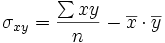Plantilla:Casio FX-100MS Regresion Lineal
De Wikipedia
(Diferencia entre revisiones)
| Revisión de 10:11 23 oct 2014 Coordinador (Discusión | contribuciones) ← Ir a diferencia anterior |
Revisión de 10:16 23 oct 2014 Coordinador (Discusión | contribuciones) Ir a siguiente diferencia → |
||
| Línea 26: | Línea 26: | ||
| Para introducir una lista de pares <math>(x,y)\,</math> correspondientes a los datos de una variable bidimensional, introduciremos primero el valor <math>x \,</math> seguido de la tecla [[Imagen:coma_separa_datos.jpg|35px|Shift]], seguido del valor <math>y \,</math> y terminando con la tecla [[Imagen:memoria.jpg|35px|DATA]]. | Para introducir una lista de pares <math>(x,y)\,</math> correspondientes a los datos de una variable bidimensional, introduciremos primero el valor <math>x \,</math> seguido de la tecla [[Imagen:coma_separa_datos.jpg|35px|Shift]], seguido del valor <math>y \,</math> y terminando con la tecla [[Imagen:memoria.jpg|35px|DATA]]. | ||
| - | :A continuación repetiríamos el proceso con los siguientes pares de números. Si algún par se repite un número <math>n \,</math> de veces, después del valor <math>y \,</math> y antes de pulsar [[Imagen:memoria.jpg|35px|DATA]], deberemos teclear [[Imagen:coma_separa_datos.jpg|35px|Coma separadora]] seguido de la frecuencia <math>n \,</math>. | + | :A continuación repetiríamos el proceso con los siguientes pares de números. Si algún par se repite un número <math>n \,</math> de veces, después del valor <math>y \,</math> y antes de pulsar [[Imagen:memoria.jpg|35px|DATA]], deberemos teclear [[Imagen:shift.jpg|35px|Shift]] [[Imagen:coma_separa_datos.jpg|35px|Punto y coma separador]] seguido de la frecuencia <math>n \,</math>. |
| |operacion=Introduce los siguientes 8 datos observados de una distribución bidimensional: | |operacion=Introduce los siguientes 8 datos observados de una distribución bidimensional: | ||
| Línea 38: | Línea 38: | ||
| <math>5 \,</math> [[Imagen:coma_separa_datos.jpg|35px|Coma separadora]] <math>6 \,</math> [[Imagen:memoria.jpg|35px|DATA]]<br> | <math>5 \,</math> [[Imagen:coma_separa_datos.jpg|35px|Coma separadora]] <math>6 \,</math> [[Imagen:memoria.jpg|35px|DATA]]<br> | ||
| <math>1 \,</math> [[Imagen:coma_separa_datos.jpg|35px|Coma separadora]] <math>3 \,</math> [[Imagen:memoria.jpg|35px|DATA]]<br> | <math>1 \,</math> [[Imagen:coma_separa_datos.jpg|35px|Coma separadora]] <math>3 \,</math> [[Imagen:memoria.jpg|35px|DATA]]<br> | ||
| - | <math>7 \,</math> [[Imagen:coma_separa_datos.jpg|35px|Coma separadora]] <math>6 \,</math> [[Imagen:coma_separa_datos.jpg|35px|Coma separadora]] <math>2 \,</math> [[Imagen:memoria.jpg|35px|DATA]]<br> | + | <math>7 \,</math> [[Imagen:coma_separa_datos.jpg|35px|Coma separadora]] <math>6 \,</math> [[Imagen:shift.jpg|35px|Shift]][[Imagen:coma_separa_datos.jpg|35px|Punto y coma separador]] <math>2 \,</math> [[Imagen:memoria.jpg|35px|DATA]]<br> |
| <math>2 \,</math> [[Imagen:coma_separa_datos.jpg|35px|Coma separadora]] <math>4 \,</math> [[Imagen:memoria.jpg|35px|DATA]]<br> | <math>2 \,</math> [[Imagen:coma_separa_datos.jpg|35px|Coma separadora]] <math>4 \,</math> [[Imagen:memoria.jpg|35px|DATA]]<br> | ||
| <math>5 \,</math> [[Imagen:coma_separa_datos.jpg|35px|Coma separadora]] <math>4 \,</math> [[Imagen:memoria.jpg|35px|DATA]]<br> | <math>5 \,</math> [[Imagen:coma_separa_datos.jpg|35px|Coma separadora]] <math>4 \,</math> [[Imagen:memoria.jpg|35px|DATA]]<br> | ||
Revisión de 10:16 23 oct 2014
|
Calculadora: Modo Regresión Lineal (REG / Lin) Para calcular los parámetros de distribuciones bidimensionales primero deberemos establecer en la calculadora el modo "Regresión Lineal" mediante la secuencia de teclas: |
|
Calculadora: Modo Normal (NORM) Cuando se desea retornar la calculadora al modo "Normal" tras haber trabajado en otro modo (p.e. el modo "Regresión Lineal") deberemos teclear la secuencia: |
|
Calculadora: Borrado de la memoria estadística (SCL: Statistical Clear) Para trabajar con variables estadísticas bidimensionales primero deberemos borrar los posibles datos estadísticos que hubiese en memoria mediante la secuencia de teclas: |



 correspondientes a los datos de una variable bidimensional, introduciremos primero el valor
correspondientes a los datos de una variable bidimensional, introduciremos primero el valor  seguido de la tecla
seguido de la tecla  y terminando con la tecla
y terminando con la tecla  de veces, después del valor
de veces, después del valor 





 , que es el número de datos introducidos. Si cometemos algún error, podemos movernos hacia arriba o hacia abajo con la tecla de movimiento del cursor, que es la tecla grande central, y corregir los datos erroneos.
, que es el número de datos introducidos. Si cometemos algún error, podemos movernos hacia arriba o hacia abajo con la tecla de movimiento del cursor, que es la tecla grande central, y corregir los datos erroneos.
 (media de la variable unidimensional X) teclearemos
(media de la variable unidimensional X) teclearemos  (media de la variable unidimensional Y) teclearemos
(media de la variable unidimensional Y) teclearemos  (desviación típica de la variable unidimensional X) teclearemos
(desviación típica de la variable unidimensional X) teclearemos  (desviación típica de la variable unidimensional Y) teclearemos
(desviación típica de la variable unidimensional Y) teclearemos  (suma de los productos) teclearemos
(suma de los productos) teclearemos  (coeficiente de correlación) teclearemos
(coeficiente de correlación) teclearemos  no se puede obtener directamente de la calculadora, hay que obtenerla a partir de la fórmula
no se puede obtener directamente de la calculadora, hay que obtenerla a partir de la fórmula